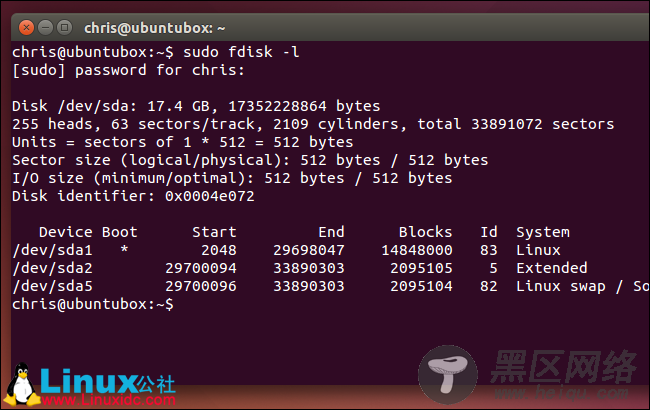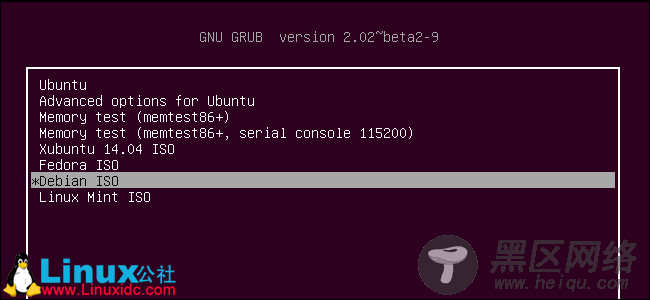
Linux的GRUB2启动加载器可以直接从硬盘启动Linux ISO文件,可以启动Live CD的 ISO,而不用烧录到光盘来安装Linux到一个硬盘分区,或从USB驱动启动。
我们在Ubuntu 14.04上实施了该过程——Ubuntu及基于Ubuntu的Linux版本对此支持良好。其它Linux发行版上的工作原理也类似。
如何在Ubuntu12.04/12.10中重装或修复Grub2引导
Windows 7下硬盘安装Ubuntu 14.10图文教程
获取Linux ISO文件这一密技需要你的硬盘驱动器上安装有Linux系统,你的计算机必须使用GRUB2启动加载器,这是大多数Linux系统的标准启动加载器。不好意思,你是不能使用Windows启动加载器来直接启动一个Linux ISO文件的。
下载你想要使用的ISO文件,并放到你的Linux分区中。GRUB2应该支持大多数Linux系统的。如果你想要在live环境中使用它们,而不想将它们安装到硬盘驱动器上,请确认你下载的是各个Linux ISO的“live CD”版本。很多基于Linux的可启动工具盘也应该可以工作。
检查ISO文件内容你可能需要查看ISO文件的内部来知道那些特定的的文件在哪里。例如,你可以通过使用Ubuntu及其它基于GNOME的桌面环境中的归档管理器/文件管理器这些图形化应用程序来打开ISO文件。在Nautilus文件管理器中,右击ISO文件并选择使用归档管理器打开。
找到内核文件和initrd映像。如果你正在使用Ubuntu ISO文件,你会在casper文件夹中找到这些文件——vmlinuz文件是Linux内核,而initrd文件是initrd映像。后面,你需要知道它们在ISO文件中所处的位置。
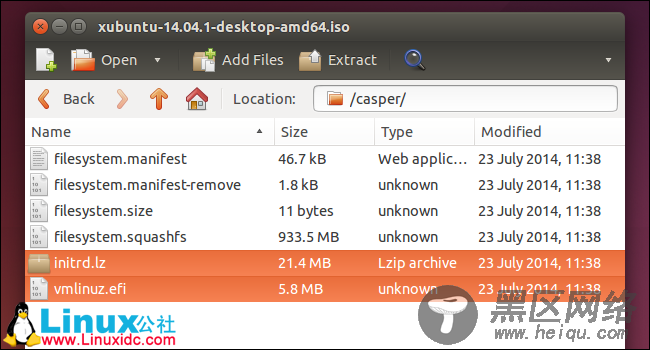
GRUB使用与Linux不同的“设备命名”方式。在Linux系统中,/dev/sda0是硬盘上的第一个分区——a是指第一个硬盘,而0是指第一个分区。在GRUB中,与/dev/sda0相对应的是(hd0,1)。0指第一个硬盘,而1则指它上面的第一个分区。换句话说,在GRUB设备名中,磁盘编号从0开始计数,而分区编号则从1开始计数——是啊,这真是突然令人困惑。例如,(hd3,6)是指第四磁盘上的第六分区。
你可以使用fdisk -l命令来查看该信息。在Ubuntu上,打开终端并运行以下命令:
sudo fdisk -l
你将看到一个Linux设备路径列表,你可以自行将它们转成GRUB设备名。例如,在下面的图片中,我们可以看到有个系统分区是/dev/sda1——那么,对于GRUB而言,它就是(hd0,1)。